Funktionsweise von "Apps für Websites" in Windows 10

Microsoft hat Windows 10 mit dem Jubiläumsupdate "Apps für Websites" hinzugefügt. Mit dieser Funktion können installierte Apps übernehmen, wenn Sie die zugehörige Website besuchen. Wenn Sie beispielsweise eine Groove Music-Webseite in Edge, Chrome oder einem anderen Browser aufrufen, kann die Groove Music-App angezeigt und von dort heruntergeladen werden.
So können Sie Apps für Websites anzeigen und konfigurieren (
VERWANDT) : Was sind "gemeinsame Erfahrungen" unter Windows 10?
Um zu sehen, welche Apps Sie mit der Funktion Apps für Websites installiert haben, rufen Sie Einstellungen> Apps> Apps für Websites auf.
Sie sehen a Liste der Apps und der Webadressen, mit denen sie verknüpft sind. Wenn eine App auf "Ein" eingestellt ist, ist sie mit einer Website verknüpft und versucht, sie beim Besuch dieser Website zu übernehmen. Setzen Sie es auf "Aus", wenn Sie nicht aufgefordert werden, diese App beim Besuch der zugehörigen Website zu öffnen.
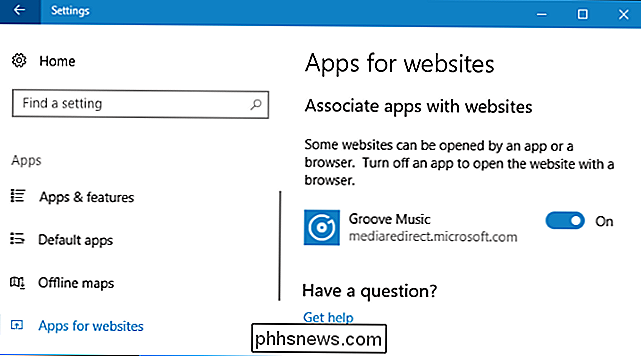
So funktioniert es
Wenn Groove Music installiert und aktiviert ist, können Sie sehen, wie das funktioniert indem Sie eine Webseite auf mediaredirect.microsoft.com besuchen. Die Alben-Webseiten von Groove Music befinden sich in dieser Domain.
In Microsoft Edge werden Sie gefragt: "Haben Sie die Absicht, die Apps zu wechseln?" Und darüber informiert, dass der Browser versucht, eine App zu öffnen. Sie werden dann zur entsprechenden Seite in der App weitergeleitet. Mit Groove Music werden Sie also auf die Albumseite weitergeleitet, auf die Sie geklickt haben - aber nicht in Ihrem Browser, sondern in der App.
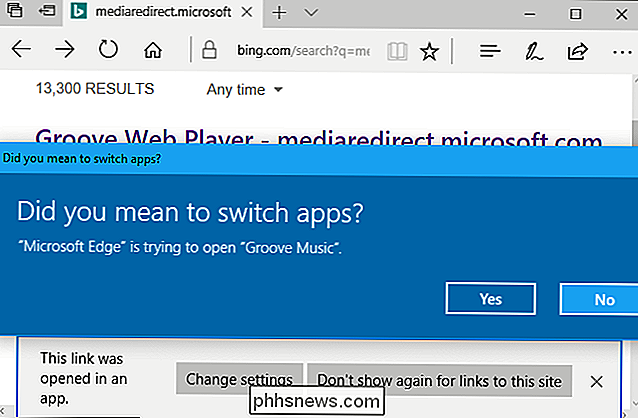
Diese Funktion funktioniert auch in anderen Browsern, nicht nur in Microsoft Edge. Wenn Sie beispielsweise versuchen, eine Groove Music-Albumseite in Google Chrome zu öffnen, werden Sie gefragt, ob Sie Groove Music öffnen möchten. Wenn Sie das tun, werden Sie auf die entsprechende Albumseite in Groove Music geführt.
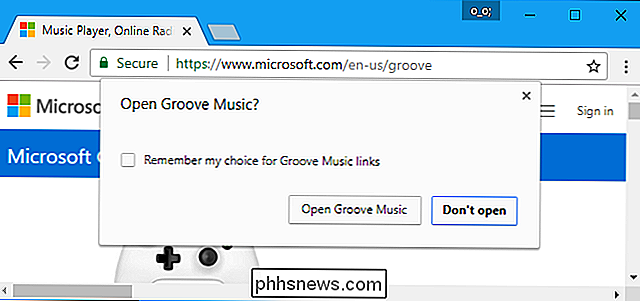
Firefox zeigt Ihnen außerdem eine Aufforderung "Anwendung starten", die Sie auffordert, Groove Music zu öffnen, wenn Sie eine entsprechende Adresse aufrufen.
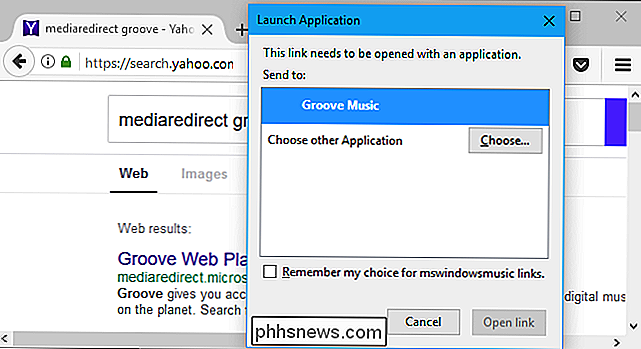
A Useful Funktion, wenn nur noch mehr Apps verwendet werden
RELATED: Was sind "Shared Experiences" unter Windows 10?
Diese Funktion scheint sehr nützlich zu sein, um Websites und Apps sinnvoll zu integrieren. Sie können im Web nach einem Film suchen, den Sie auf Netflix sehen können, auf den Link klicken und aufgefordert werden, diesen Film in der Netflix-App anstelle Ihres Browsers anzusehen.
Leider, wie viele andere Funktionen in Windows 10 - "Gemeinsame Erfahrungen" Zum Beispiel - nur sehr wenige Apps nutzen diese Funktion. Es wäre sinnvoll, wenn die Netflix-App diese Funktion nutzen würde, aber nicht. In der Standardinstallation von Windows 10 wird diese Funktion nur von der Groove Music-App verwendet. Microsoft hat sich nicht die Mühe gemacht, diese Funktion seinen anderen Apps hinzuzufügen.
Um mehr Apps zu erhalten, die diese Funktion unterstützen, müssen Sie sie zuerst im Windows Store installieren. Wenn die App mit einer Website verknüpft ist, wird sie unter Apps für Websites angezeigt und automatisch aktiviert.
Hoffentlich werden in Zukunft weitere Apps diese Funktion nutzen. Jedoch ist es seit 11 Monaten draußen und hat wenig Aufnahme gesehen. Die neue App-Plattform von Windows 10 kämpft immer noch.

So verwenden Sie Find über die Windows-Eingabeaufforderung
Find ist ein weiteres großartiges Befehlszeilenprogramm, über das jeder Windows-Benutzer Bescheid wissen sollte, da es den Inhalt von Dateien nach bestimmten Textzeichenfolgen durchsuchen kann . Switches und Parameter von Finds Wie bei jedem Eingabeaufforderung-basierten Tool in Windows gibt es bestimmte Switches und Parameter, die Sie kennen müssen, um die Tools effektiv zu verwenden.

M-cli vereinfacht die besten Terminalbefehle von macOS für Anfänger
Sie können mit dem macOS-Terminal viel anfangen, aber die Befehle sind eher stumpf. Ein kostenloses Programm mit dem Namen m-cli stellt sich selbst ein Schweizer Taschenmesser für macOS vor und macht viele dieser versteckten Befehle viel einfacher zu erlernen und zu entdecken. Terminalbefehle sind selten intuitiv.



